Jednostavan i brz vodič za root-anje Androida

Nakon što rootate svoj Android telefon, imate potpuni pristup sustavu i možete pokretati mnoge vrste aplikacija koje zahtijevaju root pristup.
Tipkovnica koju ste dobili s vašim Android uređajem zasigurno bi trebala poboljšati. No, umjesto da čekate da dobije prijeko potrebno ažuriranje, najbolje je da ga sami dodate uz pomoć aplikacije treće strane.
Onaj koji je idealan za vas ovisit će o tome koje značajke želite da tipkovnica ima. No, što ako ne možete birati između twp tipova tipkovnica i trebate instalirati obje? Možete ih imati oboje i prebacivati se između njih po potrebi.
Idite na Google Play i potražite aplikacije za tipkovnicu. Na primjer, recimo da se želite prebaciti na SwiftKey . Nakon što aplikacija završi instalaciju, aplikacija će vam pokazati niz uputa na zaslonu koje trebate slijediti da biste počeli koristiti tipkovnicu.
Aplikacija će od vas tražiti da prvo omogućite SwiftKey, odaberete ga i na kraju zatražite da ga potpišete, ali postoji opcija da to preskočite ako želite. Završit ćete u dijelu sa značajkama aplikacije gdje možete odabrati temu, dodati dodatne jezike, red s brojevima, teme, pa čak i promijeniti veličinu tipkovnice.
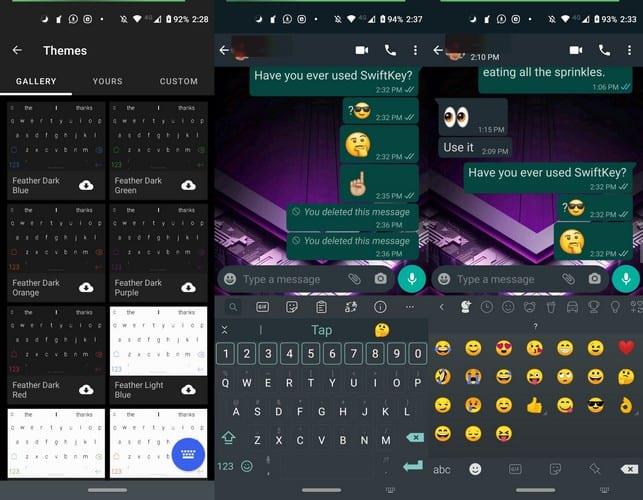
Kada završite, dodirnite plavi gumb Sljedeće na dnu i trebali biste vidjeti poruku koja vas obavještava da je instalacija uspjela. Upute na zaslonu su jednostavne za slijediti. Nakon što prilagodite tipkovnicu svojim željama, idite na aplikaciju u kojoj možete isprobati aplikaciju.
Na primjer, otvorite WhatsApp i napišite poruku. Trebali biste vidjeti svoju novu tipkovnicu s prilagodbama koje ste ranije napravili.
Nakon nekog vremena možda ćete propustiti prethodnu tipkovnicu i možda ćete se htjeti privremeno ili trajno vratiti natrag. U donjem desnom kutu tipkovnice SwiftKey vidjet ćete ikonu mini tipkovnice, a to može biti slučaj i s drugim tipkovnicama.
Ako ne vidite ikonu mini tipkovnice, također možete pokušati potražiti ikonu svijeta koja će vam također dati opciju za promjenu tipkovnice, dugo pritisnite ikonu svijeta za pristup opciji.
Također možete mijenjati tipkovnicu iz postavki uređaja. Nakon što ste u postavkama, idite na:
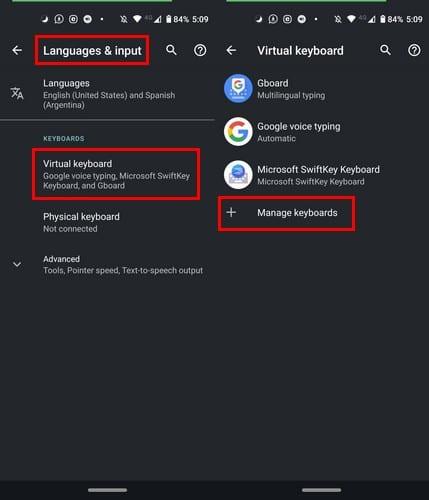
Budući da različite tipkovnice nude različite značajke, postoji velika šansa da nećete moći odabrati samo jednu, a nema ni potrebe.
Instalirajte one koje vam se sviđaju i kad god trebate odabrati značajku koju ona koju trenutno koristite ne nudi, prebacite se. Koje su vaše tri najpopularnije tipkovnice za Android? Javite mi u komentarima ispod.
Nakon što rootate svoj Android telefon, imate potpuni pristup sustavu i možete pokretati mnoge vrste aplikacija koje zahtijevaju root pristup.
Tipke na vašem Android telefonu ne služe samo za podešavanje glasnoće ili buđenje zaslona. Uz nekoliko jednostavnih podešavanja, mogu postati prečaci za brzo fotografiranje, preskakanje pjesama, pokretanje aplikacija ili čak aktiviranje značajki za hitne slučajeve.
Ako ste ostavili laptop na poslu i imate hitan izvještaj koji trebate poslati šefu, što biste trebali učiniti? Upotrijebiti svoj pametni telefon. Još sofisticiranije, pretvorite svoj telefon u računalo kako biste lakše obavljali više zadataka istovremeno.
Android 16 ima widgete za zaključani zaslon koje vam omogućuju promjenu zaključanog zaslona po želji, što ga čini mnogo korisnijim.
Android način rada Slika u slici pomoći će vam da smanjite videozapis i gledate ga u načinu rada slika u slici, gledajući videozapis u drugom sučelju kako biste mogli raditi i druge stvari.
Uređivanje videa na Androidu postat će jednostavno zahvaljujući najboljim aplikacijama i softveru za uređivanje videa koje navodimo u ovom članku. Pobrinite se da ćete imati prekrasne, čarobne i elegantne fotografije za dijeljenje s prijateljima na Facebooku ili Instagramu.
Android Debug Bridge (ADB) je moćan i svestran alat koji vam omogućuje mnoge stvari poput pronalaženja logova, instaliranja i deinstaliranja aplikacija, prijenosa datoteka, rootanja i flashanja prilagođenih ROM-ova te stvaranja sigurnosnih kopija uređaja.
S aplikacijama s automatskim klikom. Nećete morati puno raditi prilikom igranja igara, korištenja aplikacija ili zadataka dostupnih na uređaju.
Iako ne postoji čarobno rješenje, male promjene u načinu punjenja, korištenja i pohranjivanja uređaja mogu uvelike usporiti trošenje baterije.
Telefon koji mnogi ljudi trenutno vole je OnePlus 13, jer osim vrhunskog hardvera, posjeduje i značajku koja postoji već desetljećima: infracrveni senzor (IR Blaster).







